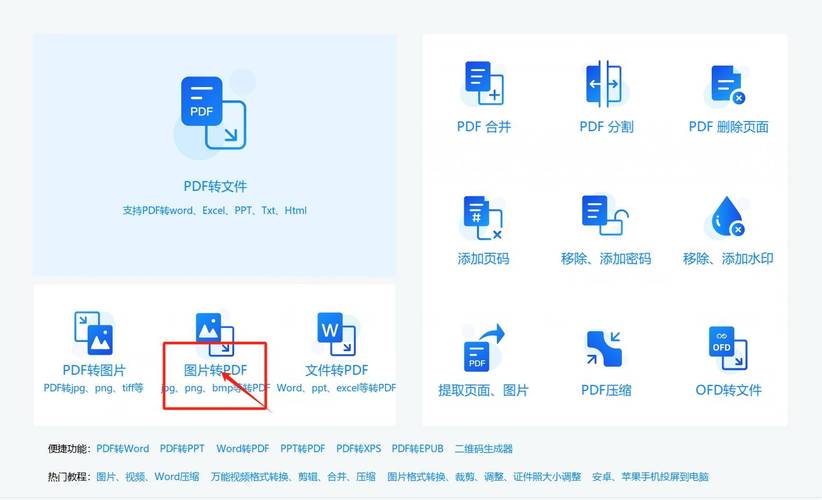将多个PDF合成一个PDF:详细步骤与高效工具推荐
在日常工作和学习中,我们经常会遇到需要将多个PDF文件合并成一个的情况。无论是整理报告、汇总资料还是归档文件,这一需求都显得尤为迫切。本文将详细介绍如何将多个PDF文件合并成一个,并推荐几款高效实用的工具,帮助您轻松完成这一任务。
一、手动合并PDF文件的方法
虽然手动合并PDF文件相对繁琐,但在没有专业工具的情况下,也不失为一种可行的选择。以下是手动合并PDF文件的基本步骤:
- 打开PDF编辑器:首先,您需要一款能够编辑PDF文件的软件,如Adobe Acrobat、Foxit PhantomPDF等。
- 插入页面:在PDF编辑器中打开第一个PDF文件,然后选择“插入页面”或类似的选项。在弹出的对话框中,选择您要合并的其他PDF文件,并指定插入的位置。
- 调整页面顺序(可选):如果需要,您可以在编辑器中调整页面的顺序,确保合并后的PDF文件内容逻辑清晰。
- 保存文件:完成编辑后,保存文件即可。此时,您已经成功将多个PDF文件合并成一个。
二、使用在线工具合并PDF文件
对于不经常需要合并PDF文件的用户来说,使用在线工具可能是一个更为便捷的选择。以下是一些常用的在线PDF合并工具:
- Smallpdf:Smallpdf是一款功能强大的在线PDF处理工具,支持合并、压缩、转换等多种操作。使用Smallpdf合并PDF文件非常简单,只需上传文件、调整顺序并点击“合并”按钮即可。
- ILovePDF:ILovePDF同样是一款受欢迎的在线PDF处理工具,提供了丰富的PDF编辑功能。与Smallpdf类似,ILovePDF也支持一键合并多个PDF文件。
三、使用专业软件合并PDF文件
如果您经常需要合并PDF文件,或者对合并后的文件质量有较高要求,那么使用专业软件可能是更好的选择。以下是一些推荐的专业PDF合并软件:
- Adobe Acrobat:作为PDF领域的标杆产品,Adobe Acrobat提供了全面的PDF编辑和处理功能。使用Adobe Acrobat合并PDF文件非常简单快捷,且支持高级功能如页面编辑、密码保护等。
- Foxit PhantomPDF:Foxit PhantomPDF是一款功能强大的PDF编辑软件,与Adobe Acrobat相比具有更高的性价比。它同样支持合并多个PDF文件,并提供了一系列实用的PDF编辑工具。
四、合并PDF文件的注意事项
在合并PDF文件时,有几点需要注意:
- 文件大小:合并后的PDF文件大小可能会显著增加,因此请确保您的存储设备有足够的空间。
- 页面顺序:在合并前,请仔细检查每个PDF文件的页面顺序,确保合并后的文件内容逻辑清晰。
- 文件质量:如果原始PDF文件质量较差(如分辨率低、文字模糊等),合并后的文件质量也可能受到影响。因此,请尽量使用高质量的PDF文件进行合并。
结语
将多个PDF文件合并成一个是一项常见的任务,通过手动操作、使用在线工具或专业软件均可实现。在选择合并方法时,请根据自己的实际需求和条件进行选择。希望本文能够帮助到您,让您轻松完成PDF文件的合并工作。